Indholdsfortegnelse:
- Trin 1: Dele
- Trin 2: Tilslut komponenterne
- Trin 3: Installer lokale software
- Trin 4: Konfigurer Cloud -tjenesten
- Trin 5: Download skabelon til oprettelse af lokal app
- Trin 6: Videoer
- Trin 7: Henvisninger
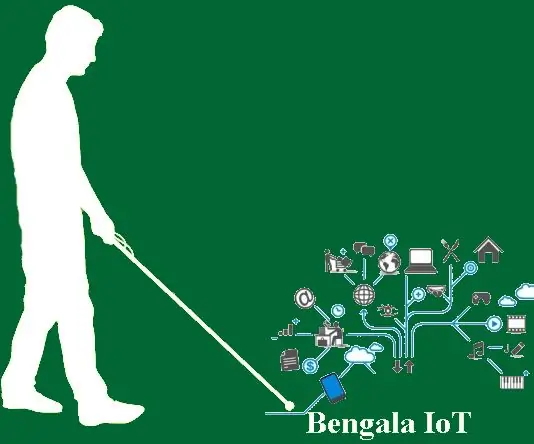
Video: Bengala IoT: 7 trin

2024 Forfatter: John Day | [email protected]. Sidst ændret: 2024-01-30 08:28
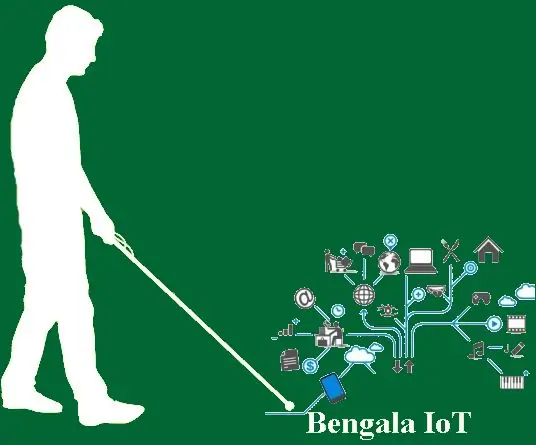
Hold:
- Rodrigo Ferraz Azevedo ([email protected])
- José Macedo Neto ([email protected])
- Ricardo Medeiros Hornung ([email protected])
Projekt Beskrivelse:
Ifølge forskningsinstitutter har en del af verdens befolkning en eller anden form for fysisk handicap, og vores projekt sigter mod at imødekomme denne offentlighed, mere specifikt svagtseende. Dette projekt sigter mod at bygge en stok, der bruger indlejret teknologi til at forbedre livet for mennesker med synshandicap. Enheden vil bruge sensorer som GPS -sensor, mikrofon til håndtering af stemmekommandoer, headset til brugerinteraktion, ultralydssensorer til påvisning af forhindringer og i nærheden objekter, magnetisk oplader og foreslås at være en komplet kommunikationsenhed, der gør det muligt at oprette forbindelse til din krop ved hjælp af bluetooth -headsettet.
Trin 1: Dele

- DragonBoard 410C
- Linker Mezzanine Card Starter Kit For 96Board
- Ultralydssensor HC-SR04
- Bluetooth -headset
- Batteri
- Summer
- Knap
Trin 2: Tilslut komponenterne


Trin 3: Installer lokale software
Installer følgende software:
- Android Studio (https://developer.android.com/studio/install.html
- Visual Studio (https://www.visualstudio.com/pt-br/downloads/)
Dragonboard leveres med Android 5.1 installeret (nuværende version 06-2017), og vi bruger denne version til den præsenterede løsning, men hvis du har brug for det, kan du downloade og installere den version af Android, der er tilgængelig på webstedet 96Boards.
Android 5.1 (https://www.96boards.org/documentation/ConsumerEdition/DragonBoard-410c/Downloads/Android.md/)
Trin 4: Konfigurer Cloud -tjenesten
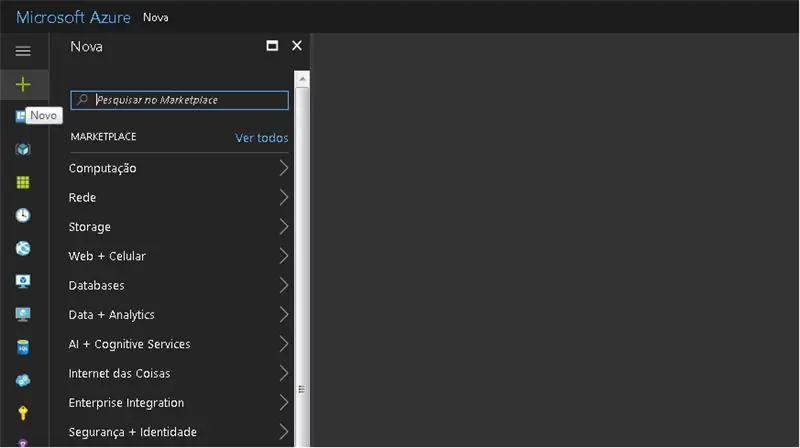
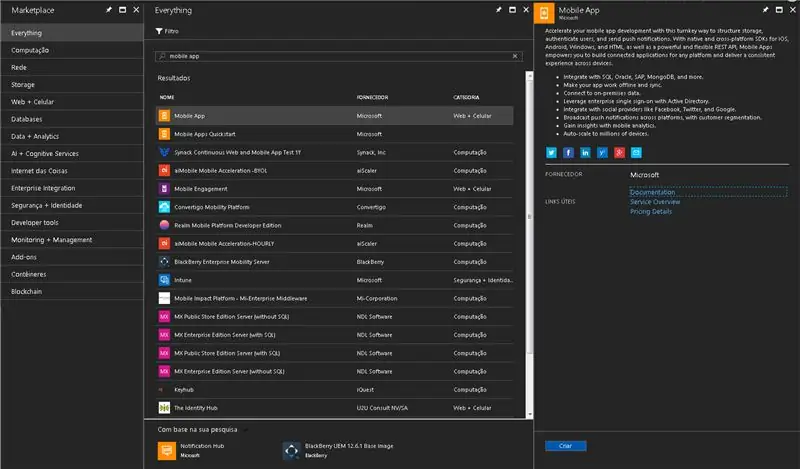
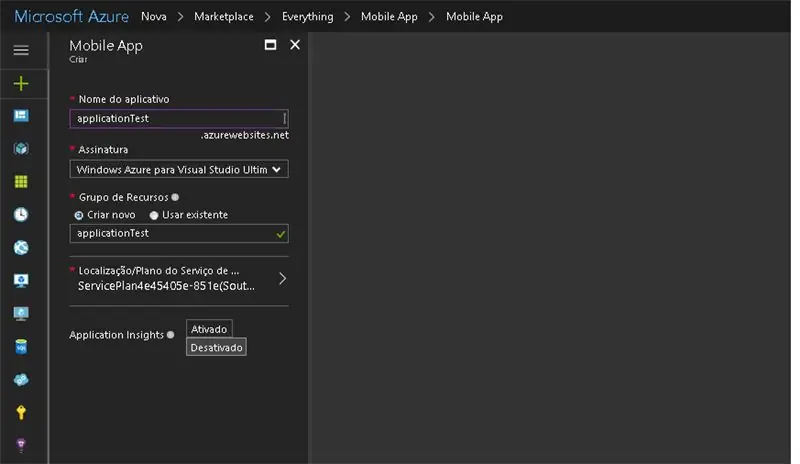
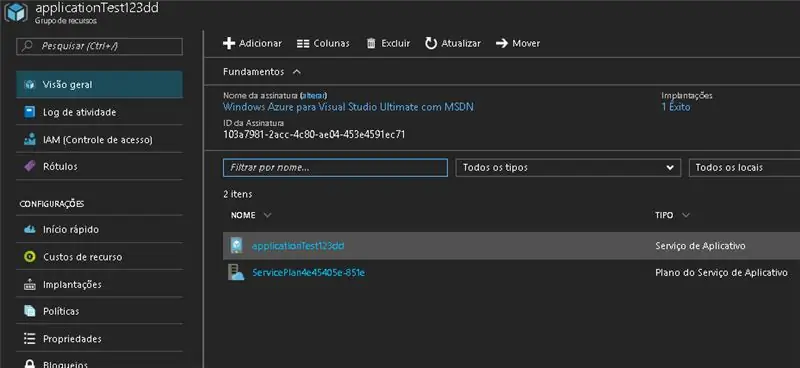
Vi bruger til dette projekt Microsoft Azure cloud -udbyderen, hvor det er muligt at registrere sig som testbruger i en given periode.
- Klik i Plus (+) for at tilføje den nye service;
- Søg efter "Mobilapp", og klik på Opret;
- Udfyld felterne: Applikationsnavn, underskrift, ressourcegruppe, lokalisering/serviceplan og klik på Opret;
- Færdig!
Trin 5: Download skabelon til oprettelse af lokal app
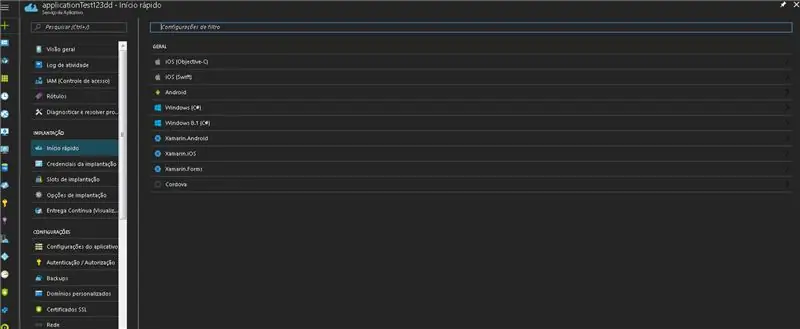
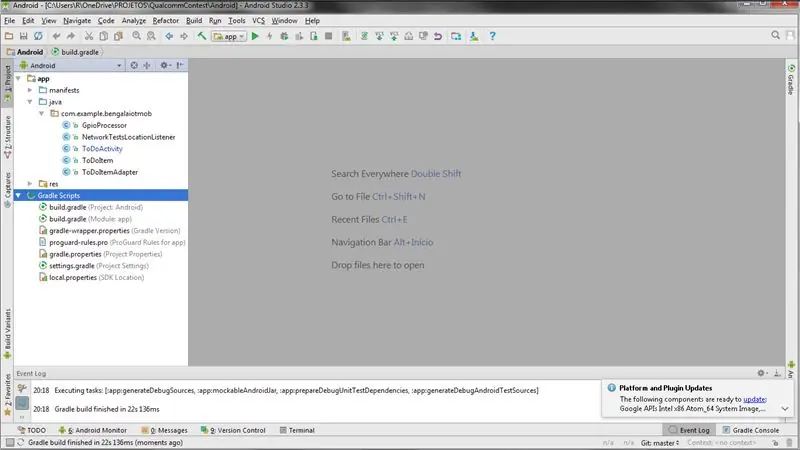
- Download Android -skabelonen for at fremskynde udviklingen;
- Åbn i Android Studio for at skifte til ønskede funktioner;
- En vigtig fil, der skal observeres, er GpioProcessor.java, der kortlægger GPIO, så den kan manipuleres via software. Denne fil er blevet downloadet fra Qualcomms GitHub (https://github.com/IOT-410c/IOT-DB410c-Course-3.git)
Trin 6: Videoer




Disse videoer citerer om løsningen og viser, hvordan den fungerer.
Trin 7: Henvisninger
- Internet of Things Specialization UC San Diego (https://www.coursera.org/specializations/internet-of-things)
- Android (https://www.96boards.org/documentation/ConsumerEdition/DragonBoard-410c/Downloads/Android.md/)
- Android Studio (https://developer.android.com/studio)
- Qualcomm Developer Network (https://developer.qualcomm.com/hardware/dragonboard-410c/tutorial-videos)
- Dragonboard 410c installationsvejledning til Linux og Android (https://github.com/96boards/documentation/wiki/Dragonboard-410c-Installation-Guide-for-Linux-and-Android)
- Microsoft Azure (https://azure.microsoft.com/pt-br/)
Anbefalede:
Akustisk levitation med Arduino Uno trin for trin (8 trin): 8 trin

Akustisk levitation med Arduino Uno Step-by Step (8-trin): ultralyds lydtransducere L298N Dc kvindelig adapter strømforsyning med en han-DC-pin Arduino UNOBreadboard Sådan fungerer det: Først uploader du kode til Arduino Uno (det er en mikrokontroller udstyret med digital og analoge porte til konvertering af kode (C ++)
Nem IOT - Appstyret RF Sensor Hub til mellemstore IOT -enheder: 4 trin

Easy IOT - Appstyret RF Sensor Hub til mellemstore IOT -enheder: I denne serie af selvstudier vil vi opbygge et netværk af enheder, der kan styres via et radioforbindelse fra en central hub -enhed. Fordelen ved at bruge en 433MHz seriel radioforbindelse i stedet for WIFI eller Bluetooth er den meget større rækkevidde (med god
IoT APIS V2 - Autonomt IoT -aktiveret automatiseret plantevandingssystem: 17 trin (med billeder)

IoT APIS V2 - Autonomt IoT -aktiveret automatiseret plantevandingssystem: Dette projekt er en udvikling af mit tidligere instruerbare: APIS - Automatiseret plantevandingssystem Jeg har brugt APIS i næsten et år nu og ville forbedre det tidligere design: Evne til at fjernovervåg planten. Sådan her
IoT Power Module: Tilføjelse af en IoT Power Measurement Feature til min Solar Charge Controller: 19 trin (med billeder)

IoT Power Module: Tilføjelse af en IoT Power Measurement Feature til min Solar Charge Controller: Hej alle sammen, jeg håber, at I alle er gode! I denne instruktive vil jeg vise dig, hvordan jeg lavede et IoT Power Measurement -modul, der beregner den mængde strøm, der genereres af mine solpaneler, der bruges af min solopladningsregulator til
IoT Basics: Tilslutning af din IoT til skyen ved hjælp af Mongoose OS: 5 trin

IoT Basics: Tilslutning af din IoT til skyen ved hjælp af Mongoose OS: Hvis du er en person, der er til at snyde og elektronik, vil du oftere end ikke støde på begrebet Internet of Things, normalt forkortet som IoT, og at det refererer til et sæt enheder, der kan oprette forbindelse til internettet! At være sådan en person
